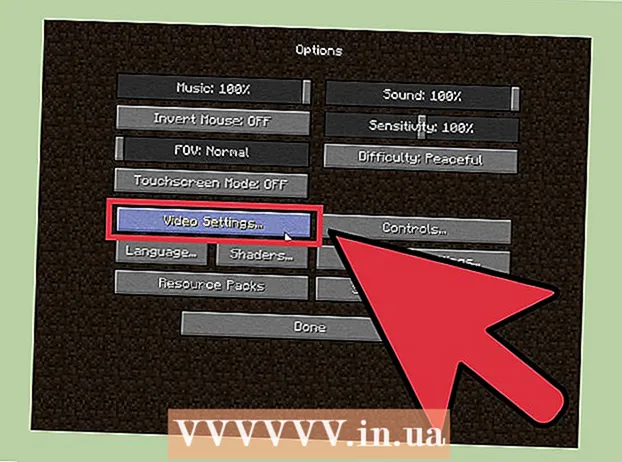Kirjoittaja:
William Ramirez
Luomispäivä:
20 Syyskuu 2021
Päivityspäivä:
1 Heinäkuu 2024

Sisältö
Tässä artikkelissa aiomme näyttää sinulle, kuinka Grammarly-apuohjelma asennetaan Wordiin Windows-tietokoneeseen.
Askeleet
 1 Siirry sivulle https://www.grammarly.com/ millä tahansa verkkoselaimella.
1 Siirry sivulle https://www.grammarly.com/ millä tahansa verkkoselaimella. 2 Vieritä alas linkkisarakkeisiin.
2 Vieritä alas linkkisarakkeisiin. 3 Klikkaa Kielioppi MS Officelle (Kielioppi MS Officea varten). Löydät tämän linkin ensimmäisestä sarakkeesta "Tuotteet".
3 Klikkaa Kielioppi MS Officelle (Kielioppi MS Officea varten). Löydät tämän linkin ensimmäisestä sarakkeesta "Tuotteet".  4 Klikkaa Ilmainen lataus (Ilmainen lataus). Tämä punainen painike on sivun keskellä.
4 Klikkaa Ilmainen lataus (Ilmainen lataus). Tämä punainen painike on sivun keskellä.  5 Luo Grammarly -tili. Jos sinulla on jo tili, napsauta "Kirjaudu sisään" näytön yläreunassa. jos ei, kirjoita nimesi, sähköpostiosoitteesi ja salasanasi ja napsauta sitten Rekisteröidy.
5 Luo Grammarly -tili. Jos sinulla on jo tili, napsauta "Kirjaudu sisään" näytön yläreunassa. jos ei, kirjoita nimesi, sähköpostiosoitteesi ja salasanasi ja napsauta sitten Rekisteröidy.  6 Lataa asennustiedosto. Kun rekisteröidyt tai kirjaudut sisään, asennustiedoston lataaminen alkaa. Jos prosessi ei käynnisty, napsauta Downloading Grammarly for MS Office näytön yläreunassa ja valitse sitten Tallenna tiedosto.
6 Lataa asennustiedosto. Kun rekisteröidyt tai kirjaudut sisään, asennustiedoston lataaminen alkaa. Jos prosessi ei käynnisty, napsauta Downloading Grammarly for MS Office näytön yläreunassa ja valitse sitten Tallenna tiedosto.  7 Avaa Lataukset -kansio. Sieltä löydät ladatun asennustiedoston.
7 Avaa Lataukset -kansio. Sieltä löydät ladatun asennustiedoston. - Voit siirtyä nopeasti Lataukset -kansioon napsauttamalla ⊞ Voita+EAvaa Resurssienhallinta -ikkuna ja napsauta sitten Lataukset -kansiota vasemmassa ruudussa.
 8 Kaksoisnapsauta tiedostoa GrammarlyAddinSetup. Se on merkitty valkoisella G -kuvakkeella vihreällä taustalla. Ikkuna avautuu.
8 Kaksoisnapsauta tiedostoa GrammarlyAddinSetup. Se on merkitty valkoisella G -kuvakkeella vihreällä taustalla. Ikkuna avautuu.  9 Klikkaa Juosta. Grammarly -asennusikkuna avautuu.
9 Klikkaa Juosta. Grammarly -asennusikkuna avautuu.  10 Klikkaa Aloittaa (Edetä). Tämä avaa luettelon Grammarly -tuotteista, jotka voit lisätä Microsoft Officeen.
10 Klikkaa Aloittaa (Edetä). Tämä avaa luettelon Grammarly -tuotteista, jotka voit lisätä Microsoft Officeen.  11 Ole hyvä ja valitse Kielioppi Wordille (Grammarly for Word). Voit myös lisätä Grammarlyn muihin Office -tuotteisiin; valitse ne jos haluat.
11 Ole hyvä ja valitse Kielioppi Wordille (Grammarly for Word). Voit myös lisätä Grammarlyn muihin Office -tuotteisiin; valitse ne jos haluat.  12 Klikkaa Asentaa (Asentaa). Grammarly-apuohjelma asennetaan Microsoft Wordiin (ja muihin valittuihin Office-ohjelmiin).
12 Klikkaa Asentaa (Asentaa). Grammarly-apuohjelma asennetaan Microsoft Wordiin (ja muihin valittuihin Office-ohjelmiin).  13 Klikkaa Suorittaa loppuun (Saada valmiiksi). Löydät tämän vaihtoehdon ikkunan alareunasta, joka avautuu, kun apuohjelman asennus on valmis.
13 Klikkaa Suorittaa loppuun (Saada valmiiksi). Löydät tämän vaihtoehdon ikkunan alareunasta, joka avautuu, kun apuohjelman asennus on valmis.  14 Käynnistä Microsoft Word. Voit tehdä tämän avaamalla "Käynnistä" -valikon
14 Käynnistä Microsoft Word. Voit tehdä tämän avaamalla "Käynnistä" -valikon  , valitse Kaikki sovellukset, napsauta Microsoft Office ja valitse sitten Microsoft Word.
, valitse Kaikki sovellukset, napsauta Microsoft Office ja valitse sitten Microsoft Word.  15 Klikkaa Ota kielioppi käyttöön (Ota Grammarly käyttöön) muokataksesi Grammarlyä. Tämä vaihtoehto löytyy Wordin oikeasta yläkulmasta. Kun olet määrittänyt ja aktivoinut Grammarlyn, aloita tämän lisäosan käyttäminen kieliopin ja oikeinkirjoituksen tarkistamiseen Wordissa.
15 Klikkaa Ota kielioppi käyttöön (Ota Grammarly käyttöön) muokataksesi Grammarlyä. Tämä vaihtoehto löytyy Wordin oikeasta yläkulmasta. Kun olet määrittänyt ja aktivoinut Grammarlyn, aloita tämän lisäosan käyttäminen kieliopin ja oikeinkirjoituksen tarkistamiseen Wordissa.